PhotoShop商业人像皮肤磨皮美肤后期教程
PhotoShop商业人像皮肤磨皮美肤后期教程 作者来源:站酷 狙神Tracy
原图与效果图:
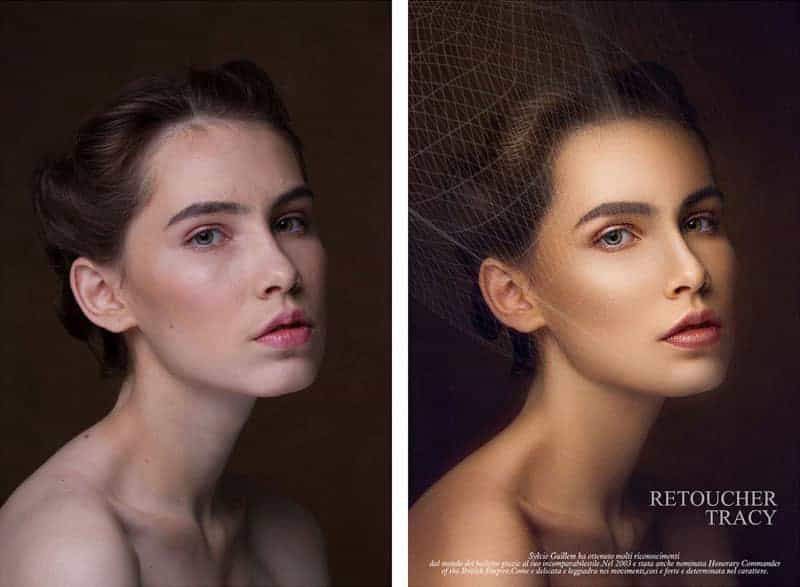
素材原图:

本篇教程主要分享了两个常用的皮肤精修方法,双曲线和高低频,讲解的很详细,分享给大家学习吧。
————————————————-开始分割线————————————————————
之前发了一些作品帖,承蒙读者厚爱,好多人想看看是怎么做的,也答应大家了。作为一个好孩子,挖了坑就得填,
那么今天就来说说人像后期避免不了又困扰很多人的问题,皮肤的处理,很多人或教程习惯称之为磨皮,
我不太喜欢这样称呼,显得好LOW,我更习惯称之为修肤,话不多说撸起袖子就干。
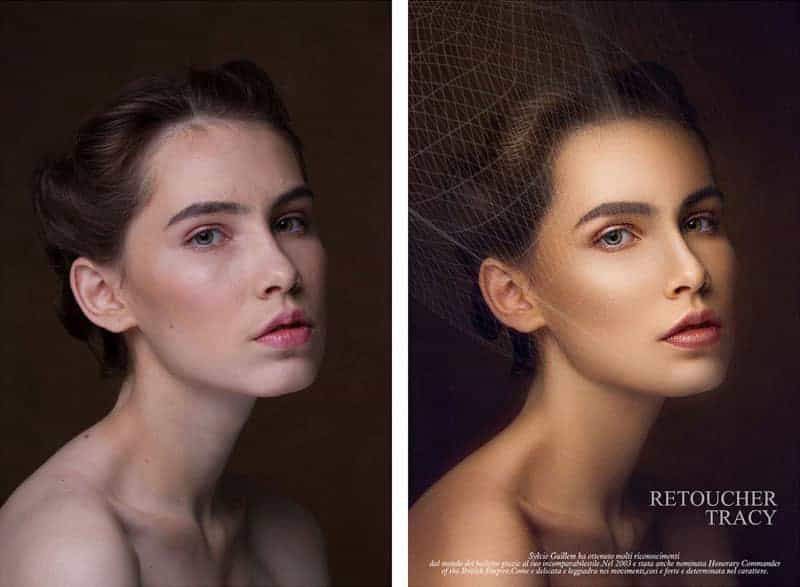
上图是我一张作品的对比图,通过对比观察分析,右图从皮肤上看,明显更干净、更有质感,那么空间是什么因素让皮肤更好,我们要透过现象看本质,
我总结发现皮肤问题逃不出四个方面,一是瑕疵问题,二是明暗光影问题,三是颜色问题,四是质感问题。
一、瑕疵问题
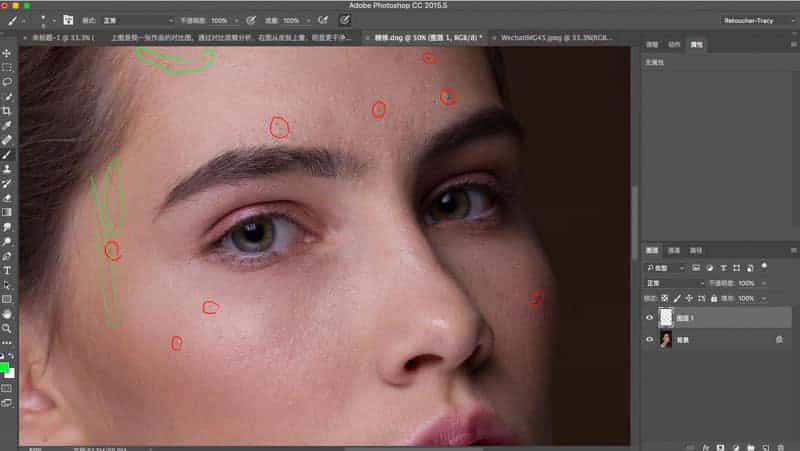
如上图所示,我圈起来的明日痘、碎发这种明显的问题,这种问题的处理相对比较简单,我们常用的工具有污点修复画笔、修复画笔、修补工具。
污点修复画笔的使用方法最为简单,只需要调整画笔大小,涂抹脏点就可以,这个工具主要用来处理点状瑕疵。
修复画笔需要按着ALT键在干净皮肤上单击鼠标左键取样,然后涂抹脏点,这个工具主要用来处理像碎发这样大线状瑕疵,修补工具是先圈住瑕疵,
然后拖拽到干净区域,这个工具通常用来处理面积较大的块状瑕疵。
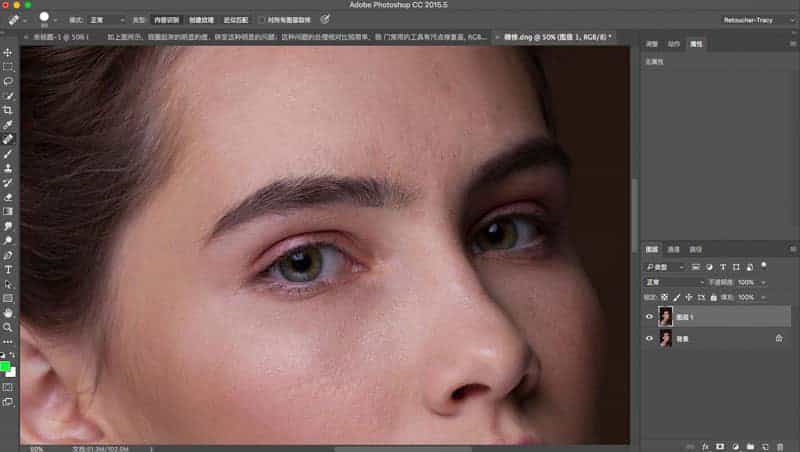
通过三个工具的配合使用,我们可以比较轻松的处理掉脸上的脏点、碎发,但这个时候皮肤还是不那么尽如人意,
这就是我所说的阴暗光影问题,可能直接观察看不出来,我们把照片转化为黑白再来看。

本文由设计学习网整理发布,不代表设计学习网立场,转载联系作者并注明出处:https://ffjianzhan.cn/PS/tpcl/918.html
